윈도우 NT 3.5 및 3.51의 원래 정석적인 설치 방법은 CD와 함께 3.5의 경우 부팅디스크 3장, 3.51의 경우 4장으로 설치하는 것입니다. 다만 실제 컴퓨터가 아닌 가상머신에서 설치할 경우 이 정석적인 방법으로 설치하려고 하면 하드 디스크를 인식하지 못하는 오류가 발생해 설치가 진행되지 않습니다. 그래서 어쩔 수 없이 하드에 먼저 도스를 설치한 후 도스에서 업그레이드 설치를 진행하는 방법밖에 없습니다. 하지만 혹시 일반적인 설치 방법으로 오류 없이 하드 디스크 인식에 성공하신 분들을 위해 이 글을 씁니다. 보통 인터넷에서 설치 파일을 구한 경우 부팅디스크는 없고 iso 파일만 있기 때문에, 부팅디스크를 제작하는 법을 알려드리겠습니다.
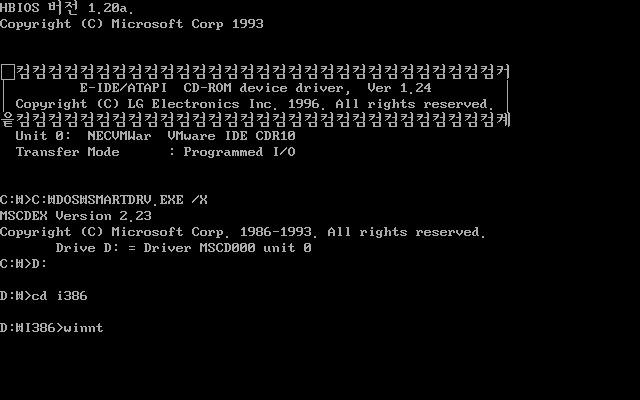
먼저 하드에 도스를 설치한 후 D드라이브에 윈도우 NT 설치 CD를 집어넣고 D드라이브의 i386 디렉토리에서 winnt 명령어를 입력합니다.
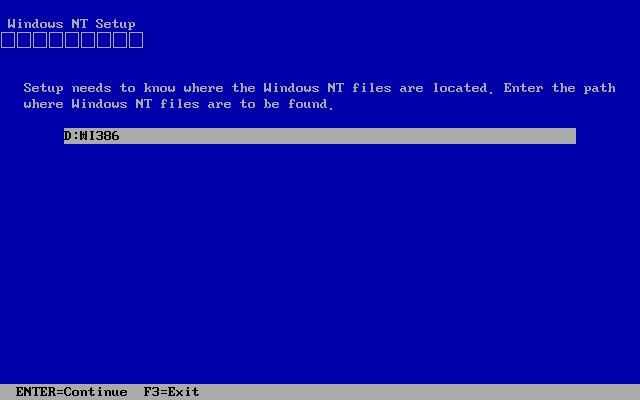
그러면 윈도우 NT 설치가 진행됩니다. 엔터를 누릅니다.
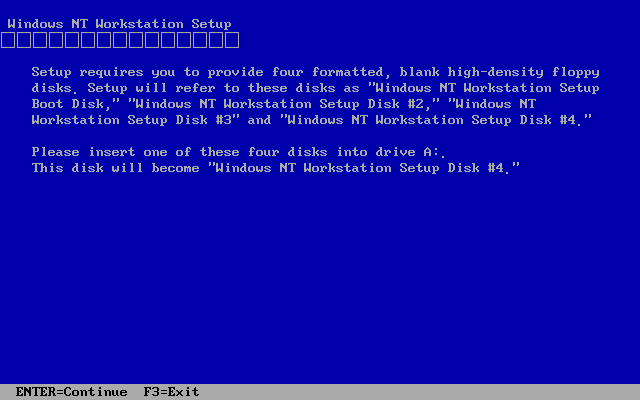
부팅디스크를 만드는 단계입니다. 4개의 공 플로피 디스크 파일을 준비합니다. 각 디스크에 1번부터 4번까지 이름을 매긴 후 먼저 4번이라 이름 붙인 디스크를 넣고 엔터를 누릅니다.

파일을 플로피 디스크로 복사하는 중입니다.

다음으로 3번이라 이름 붙인 디스크를 넣고 엔터를 누릅니다.
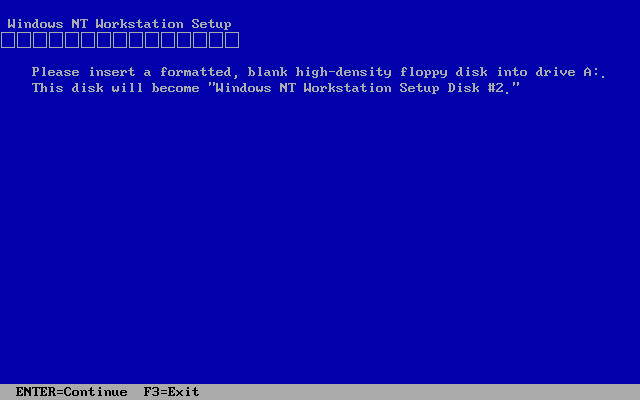
다음으로 2번이라 이름 붙인 디스크를 넣고 엔터를 누릅니다.
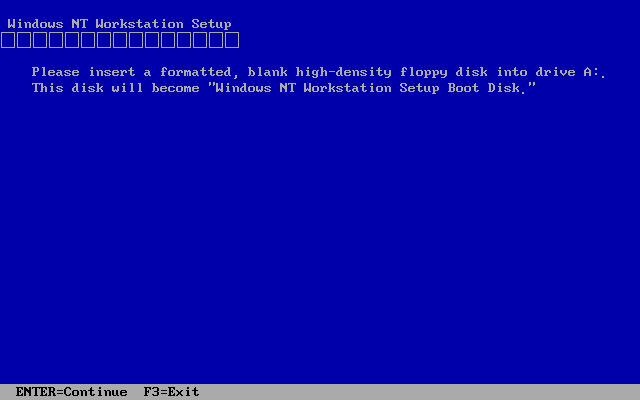
마지막으로 1번이라 이름 붙인 디스크를 넣고 엔터를 누릅니다. 윈도우 NT 부팅디스크 만드는 순서는 실제 설치 시 디스크 넣는 순서의 역순입니다. NT 3.51의 경우 이렇게 4장이 나오고, 3.5의 경우에는 3장이 나옵니다.

부팅디스크가 다 만들어지면 설치 파일이 하드로 복사됩니다.
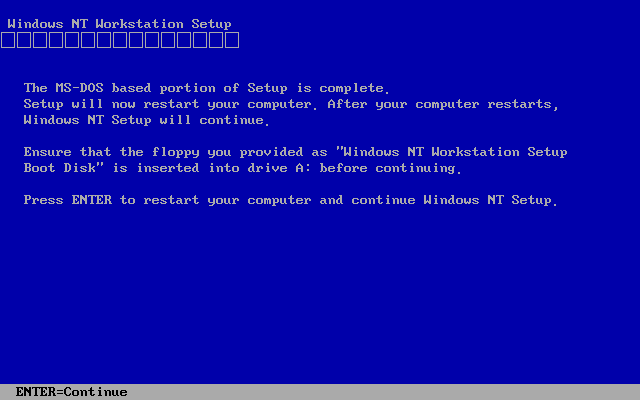
파일이 복사된 후 시스템을 재시작합니다. 시스템 재시작 전 만든 부팅디스크 중 1번 디스크가 A드라이브에 있는지 확인하라는 문구가 있습니다. 도스 설치 부분에서 부팅디스크를 만들었기 때문에, 시스템 재시작 후 이어지는 설치 단계에서도 부팅디스크를 이용하여 설치를 계속하게 됩니다. 만약 제가 이전에 올린 설치글에서 설치한 방법대로 도스에서 업그레이드 설치 시 부팅디스크를 만들지 않고 CD 내용물만 복사하게 되면, 도스 설치 부분이 끝난 후 시스템을 재시작한 후에도 부팅디스크를 사용하지 않고 설치를 진행하게 됩니다.
이렇게 부팅디스크를 한번 만들어놓으면, 다음번에 설치할 때부터는 번거롭게 도스를 설치한 후 업그레이드할 필요 없이 CD와 부팅디스크만 가지고 설치를 할 수 있습니다.

이제 정석적인 일반 설치 방법입니다. 가상머신을 만든 후 NT 설치 CD와 1번 부팅디스크를 넣고 부팅합니다.

부팅 후 2번 부팅디스크를 넣으라는 메시지가 뜹니다. 넣고 엔터를 누릅니다.
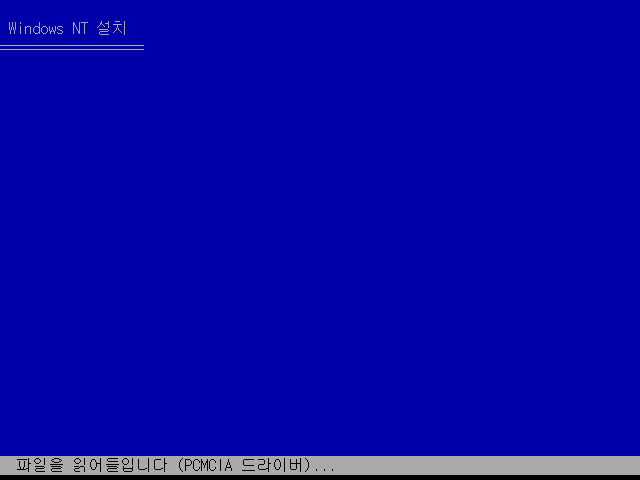
파일을 읽는 중입니다.
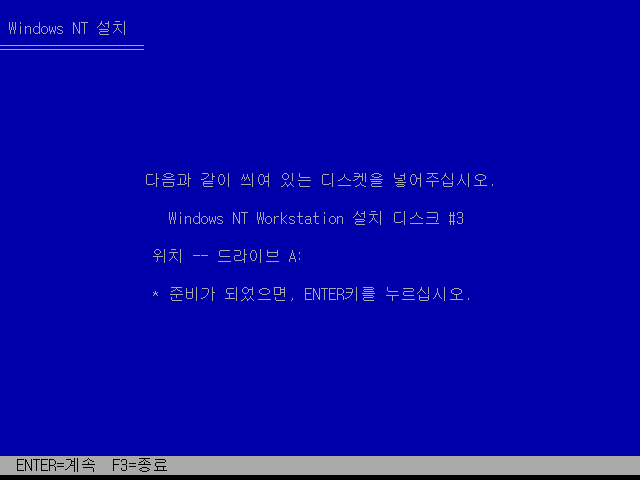
그 다음에는 3번 부팅디스크를 넣고 엔터를 누릅니다.

NT 특유의 로딩 창이 나옵니다.
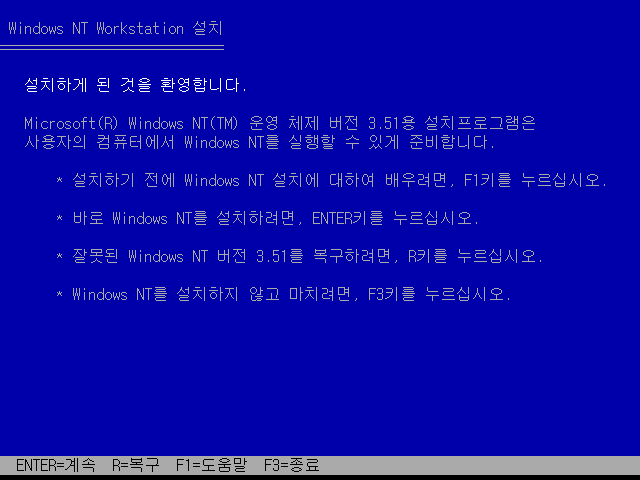
저 같은 경우 윈도우 NT 워크스테이션 3.51로 예시를 들었습니다. 엔터를 누릅니다.
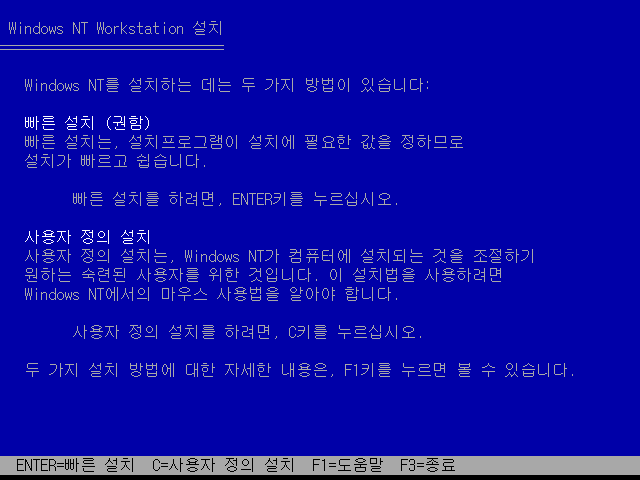
엔터를 눌러 빠른 설치를 진행합니다.
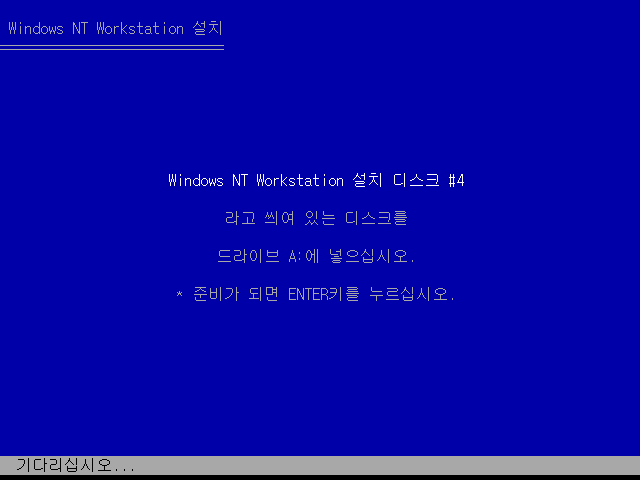
마지막으로 4번 부팅디스크를 넣고 엔터를 누릅니다. 위에서 언급했다시피 3.51의 경우는 4장이고, 3.5의 경우는 3장입니다.

4번 부팅디스크까지 사용하고 나면 이렇게 설치 과정이 진행되게 됩니다. 저는 이 다음에 하드 디스크 인식 오류가 나서 실제 이 정석적인 방법을 사용해서 끝까지 설치를 해본 적은 없습니다. 이 글을 읽으신 누군가가 해결 방법을 제시해주실 거라 믿습니다.
이상 윈도우 NT 부팅디스크 만드는 방법이었습니다.
'Windows > Windows NT' 카테고리의 다른 글
| Windows NT Server 3.5 설치기 (5) | 2023.02.21 |
|---|---|
| Windows NT Workstation 3.5 설치기 (2) | 2023.02.14 |
| Windows Small Business Server 2003 설치기 (2) | 2022.10.25 |
| Windows Small Business Server 2000 설치기 (0) | 2022.10.20 |
| Windows XP Professional x64 Edition 설치기 (11) | 2021.09.23 |




